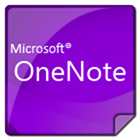
Cómo podemos capturar información
El bloc de notas portátil. Ya no tenemos que omitir las ideas. Podemos recopilar notas escritas a máquina y a mano, vínculos, páginas web, bocetos, vídeos y cualquier otro material multimedia y reunirlo todo en un único y práctico lugar. Esto es posible ya que OneNote está disponible como aplicación para Windows Phone, Windows RT, Windows y Android.
Insertar archivos. Podemos insertar imágenes, documentos, vídeos y mucho más directamente en las notas, para que toda la información que necesitemos esté a un solo clic de distancia. Si insertamos una hoja de cálculo de Excel, obtendremos una vista previa de los gráficos y diagramas junto a las notas. Cuando actualizamos el archivo Excel, la vista previa también se actualiza automáticamente.
Entradas manuscritas. Podemos tomar notas como más nos guste. Con las entradas manuscritas podremos dibujar sin problemas, borrar y editar con el dedo, con un lápiz o con el ratón. Si lo nuestro es escribir a mano, con OneNote podremos convertir la escritura a mano en texto.
Usar Tablas. Utilizando tablas y gráficos podemos crear nuestros propios encabezados de tabla y desplazarnos rápidamente por las filas y columnas. Si deseamos convertir una tabla de sus notas en un gráfico o en una hoja de cálculo de Excel para efectuar un cálculo avanzado, solo tendremos que hacer un clic.
Usar la Impresora de OneNote. Muchas veces quisiéramos guardar una copia impresa de un documento, una página web, un archivo .pdf u otro elemento. Pues la solución es muy simple: En el programa en el que nos encontremos, enviamos a imprimir y elegimos la impresora “Enviar a OneNote”. Entonces una copia de nuestro documento impreso se enviará a OneNote en el bloc que elijamos.
Guardado automático.
OneNote guarda automáticamente todo el contenido sobre la marcha, así que podrá dedicar todo su tiempo a recopilar, reunir y editar sus notas para desarrollar esa gran idea. Si desea obtener una copia por separado, puede exportar todo el bloc de notas, o bien una sección o una página.
Como podemos apreciar, OneNote es muy sencillo de utilizar. Estas son las principales formas de capturar información con OneNote. ¿Algún comentario?

















No hay comentarios:
Publicar un comentario